在当今这个数字化时代,显示器作为我们获取信息和完成工作的重要设备,其设置的重要性不言而喻。尤其是对于红米第一代电脑显示器来说,正确的设置方法不仅能够保...
2025-04-01 3 电脑显示器
在使用电脑的过程中,想必许多用户都遇到过一个令人头疼的问题:电脑显示器上突然出现白线,影响了正常的使用体验。本文将深入探讨导致这一问题的可能原因,并为读者提供简明的解决方法,确保您能迅速回归工作或娱乐的正轨。
显示器不幸遭受物理损害或是电子元件老化都可能导致出现白线。通常情况下,这种问题需要专业的技术支持来诊断和修复。
如何检查显示器硬件故障?
第一步:关闭显示器电源,稍等片刻后重新开启,观察白线是否仍然存在。
第二步:尝试更改显示模式或分辨率,看看是否能解决问题。
第三步:检查所有连接线缆是否牢固,特别是VGA、HDMI或DVI线等,有时候松动或损坏的线缆会引起显示异常。

显卡过热或驱动程序出现故障同样可以导致显示器出现白线。显卡的散热不佳、灰尘积累或驱动程序过时、不兼容都会引起问题。
如何排查显卡或驱动问题?
第一步:清理电脑内部灰尘,检查散热系统是否工作正常,包括风扇的转动和散热片的温度。
第二步:更新显卡驱动程序至最新版本,或回退到之前的版本,以排除驱动兼容性问题。
第三步:如果问题依旧,尝试将显卡拔出并重新插入插槽中,确保接触良好。

有时候,信号源的问题而非显示器本身或显卡的问题,也会导致白线的出现。
如何解决视频信号传输问题?
第一步:检查视频信号线是否有损伤,包括弯曲或折痕。
第二步:尝试更换不同视频输出端口或连接另一台显示器,以确认是否是信号传输的问题。
第三步:在电脑设置中调整显示设置,确保输出信号质量达到最佳。

显示器的固件问题可能极少发生,但如果确实存在问题,它可能会导致显示器显示异常。
如何排查显示器固件问题?
第一步:访问显示器制造商的官方网站,看是否有相关的固件更新。
第二步:如果有,按照制造商提供的步骤进行固件升级。
第三步:在升级固件前,确保清楚了解升级步骤和风险,以防出现问题。
为了预防显示器出现白线的问题,用户可以采取以下防护措施:
定期清洁电脑内外的灰尘,特别是风扇和散热片。
避免显示器长时间处于高负荷工作状态,以免过热。
合理设置显示器的亮度和对比度,避免过度使用导致硬件磨损。
对于笔记本用户,注意电源适配器的使用,过低的电压可能影响显卡性能。
保持电脑系统和驱动程序的更新,以获得最佳的兼容性和稳定性。
通过上述的检查和解决步骤,大多数的白线问题都可以迎刃而解。如果您在执行完上述步骤后问题依旧存在,建议及时联系专业维修人员进行检查,或者与显示器的制造商联系寻求技术支持。
显示器是电脑的重要组成部分,保证其良好运行状态对于日常使用至关重要。希望本文能够帮助到您,解决电脑显示器出现白线条的烦扰。
标签: 电脑显示器
版权声明:本文内容由互联网用户自发贡献,该文观点仅代表作者本人。本站仅提供信息存储空间服务,不拥有所有权,不承担相关法律责任。如发现本站有涉嫌抄袭侵权/违法违规的内容, 请发送邮件至 3561739510@qq.com 举报,一经查实,本站将立刻删除。
相关文章
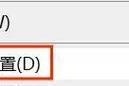
在当今这个数字化时代,显示器作为我们获取信息和完成工作的重要设备,其设置的重要性不言而喻。尤其是对于红米第一代电脑显示器来说,正确的设置方法不仅能够保...
2025-04-01 3 电脑显示器
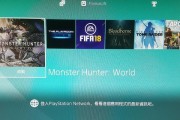
在如今的游戏和视频制作领域,高帧率显示已经变得至关重要。高帧率能够提供更流畅的视觉体验,减少画面撕裂,提升整体使用体验。但要想实现高帧率显示,除了拥有...
2025-03-31 3 电脑显示器

在日常使用电脑的过程中,保持显示器的清洁是至关重要的。然而,不当的清洗方法有可能会导致显示器损坏。本文将全面阐述如何在显示器清洗后出现损坏时进行修复,...
2025-03-29 6 电脑显示器

一、介绍办公电脑显示器三脚架的安装重要性在现代办公室环境,电脑显示器三脚架已经成为一项常见的办公设备,它能够提升工作效率、节省桌面空间并提供更舒适...
2025-03-23 14 电脑显示器

电脑显示器矮脚架不仅能够节省桌面空间,还能为使用者提供更舒适的视角。但很多人在初次安装时可能会遇到困难。本文将详细介绍电脑显示器矮脚架的安装方法和步骤...
2025-03-20 14 电脑显示器

电脑显示器是我们日常工作和娱乐中必不可少的设备之一,但有时我们可能会遇到无法通过显示器播放音乐的问题。这个问题可能是由多种原因引起的,包括音频驱动故障...
2025-03-13 8 电脑显示器